win7怎么更改桌面位置 如何更换电脑桌面位置win7
更新时间:2024-05-08 17:19:33作者:huige
通常情况下桌面位置是在C盘中的,但是随着桌面的东西越来越多,就会占用C盘空间,所以很多人就想要更改桌面位置到其他盘符,但是有部分小伙伴不懂win7怎么更改桌面位置,其实操作方法不会难,本文接下来就给大家介绍一下更换电脑桌面位置win7的详细方法吧。
推荐:win7精简版下载64位
具体步骤如下:
1、打开资源管理器,点“收藏夹”中的桌面。

2、在向上一级文件夹中找到桌面文件夹。在文件夹上右键,点属性。
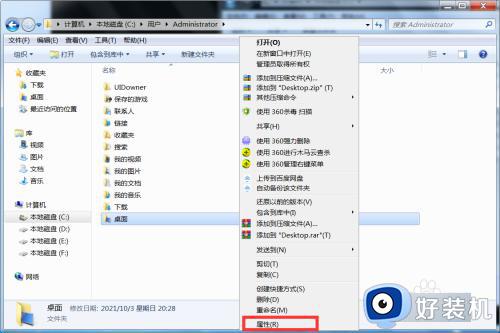
3、在位置中修改桌面的路径。点确定。桌面位置就改好了。
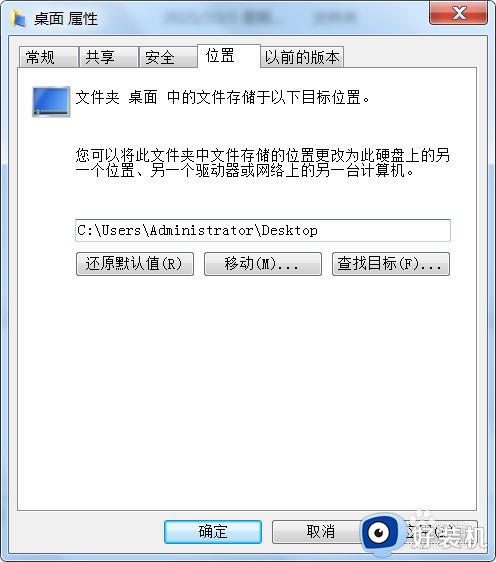
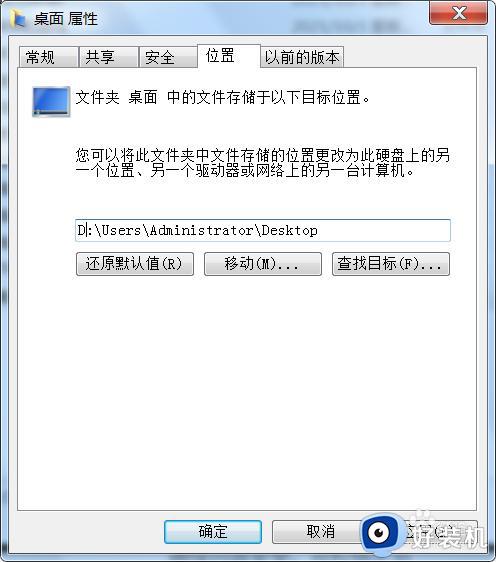
上述给大家介绍的就是如何更换电脑桌面位置win7的详细内容,大家有需要的话可以学习上述方法步骤来进行更换,相信可以帮助到大家。
win7怎么更改桌面位置 如何更换电脑桌面位置win7相关教程
- win7怎么更改桌面文件的储存位置 win7如何更改桌面文件存储位置
- win7改变桌面文件储存位置如何操作 win7更改桌面默认路径的方法
- windows7更改桌面存储位置如何操作 win7电脑更改桌面存储位置的方法
- win7如何把桌面改到d盘 win7怎么把桌面位置改到d盘
- win7系统电脑如何更改桌面壁纸 win7换桌面壁纸怎么换
- 如何更改系统我的文档默认保存位置win7 win7怎么修改我的文档默认储存位置
- win7如何改变桌面存储位置 win7系统怎么改变桌面的存储位置
- win7修改桌面文件夹路径设置方法 win7如何改桌面文件夹的存储位置
- win7系统桌面壁纸怎么更改 win7桌面壁纸如何更换
- win7如何更换电脑桌面壁纸 win7如何设置桌面背景图片
- win7访问win10共享文件没有权限怎么回事 win7访问不了win10的共享文件夹无权限如何处理
- win7发现不了局域网内打印机怎么办 win7搜索不到局域网打印机如何解决
- win7访问win10打印机出现禁用当前帐号如何处理
- win7发送到桌面不见了怎么回事 win7右键没有发送到桌面快捷方式如何解决
- win7电脑怎么用安全模式恢复出厂设置 win7安全模式下恢复出厂设置的方法
- win7电脑怎么用数据线连接手机网络 win7电脑数据线连接手机上网如何操作
win7教程推荐
- 1 win7每次重启都自动还原怎么办 win7电脑每次开机都自动还原解决方法
- 2 win7重置网络的步骤 win7怎么重置电脑网络
- 3 win7没有1920x1080分辨率怎么添加 win7屏幕分辨率没有1920x1080处理方法
- 4 win7无法验证此设备所需的驱动程序的数字签名处理方法
- 5 win7设置自动开机脚本教程 win7电脑怎么设置每天自动开机脚本
- 6 win7系统设置存储在哪里 win7系统怎么设置存储路径
- 7 win7系统迁移到固态硬盘后无法启动怎么解决
- 8 win7电脑共享打印机后不能打印怎么回事 win7打印机已共享但无法打印如何解决
- 9 win7系统摄像头无法捕捉画面怎么办 win7摄像头停止捕捉画面解决方法
- 10 win7电脑的打印机删除了还是在怎么回事 win7系统删除打印机后刷新又出现如何解决
